Se riscontri problemi con l'utilizzo del controller PS5, un soft reset o un hard reset può farlo funzionare di nuovo correttamente. Il ripristino delle impostazioni di fabbrica del controller lo disconnette dalla console e lo ripristina alle impostazioni predefinite.
Ti mostreremo come ripristinare le impostazioni di fabbrica del controller PS5. Inoltre, imparerai altri modi per risolvere i problemi del controller sulla tua console.
Sommario


Come eseguire il “soft reset” del controller DualSense PS5
Quando si accende il controller DualSense spento e riacceso, questo è un soft reset. Se il controller è lento, non risponde o si blocca, eseguire un soft reset può risolvere il problema.
Premi il pulsante PS sul controller per aprire il centro controller della console. Seleziona l'icona del controller nel menu del centro di controllo e seleziona DualSense Wireless Controller. Selezionare Spegni per spegnere il controller. Attendi 10-15 secondi e premi il tasto PS per accendere il controller.
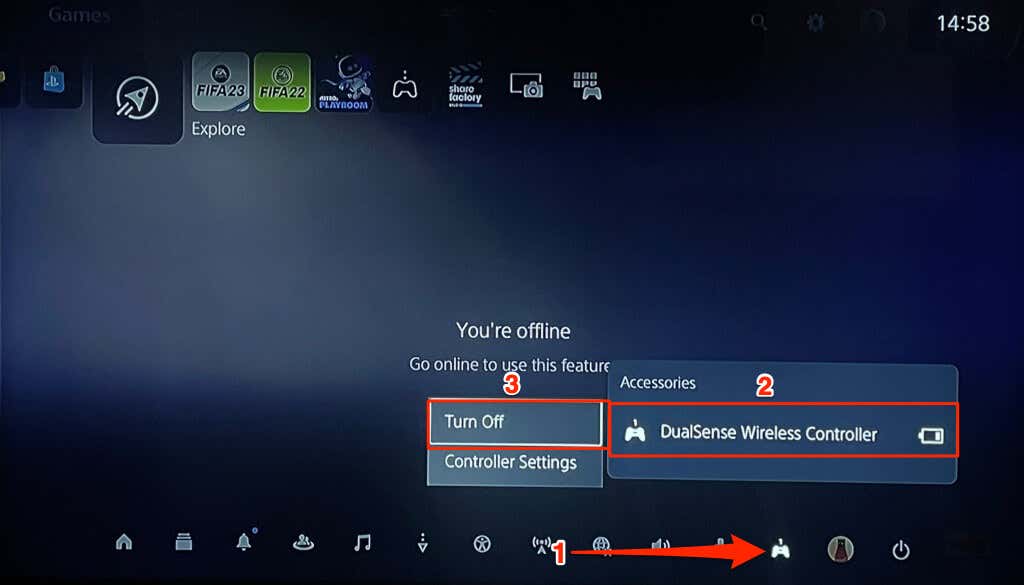
In alternativa, vai a Impostazioni > Accessori > Generale > Disattiva gli accessori e seleziona il controller che desideri disattivare.
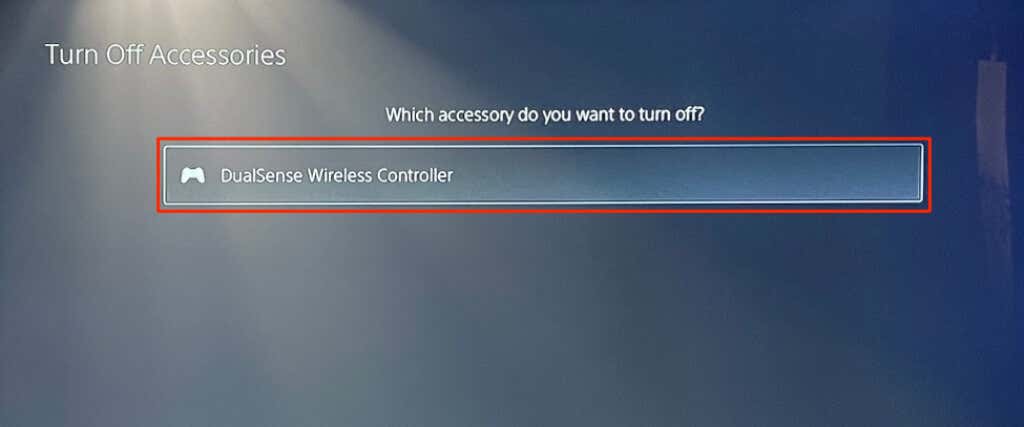
Un altro modo per disattivare il controller DualSense è tieni premuto il pulsante PS5 per almeno 10 secondi.

Attendere altri 10 secondi dopo lo spegnimento della luce LED e premere nuovamente il pulsante PS per accendere il controller. Esegui un hard reset se il controller PS5 DualSense non funziona correttamente dopo un soft reset.
Controller PS5 Hard Reset
Il tuo controller PS5 DualSense si disconnette spesso dalla console? Non riesce ad accoppiarsi o connettersi alla tua console? La durata della batteria si sta improvvisamente deteriorando? Alcuni componenti (pulsanti, luce LED o altoparlante) non funzionano correttamente? L'esecuzione di un hard reset può risolvere questi problemi significativi.
Spegni la tua PlayStation 5 prima di eseguire un hard reset del controller DualSense. Tieni premuto il pulsante di accensione della console finché non senti due bip. Attendi dieci secondi affinché la console si spenga prima di reimpostare a fondo il controller.
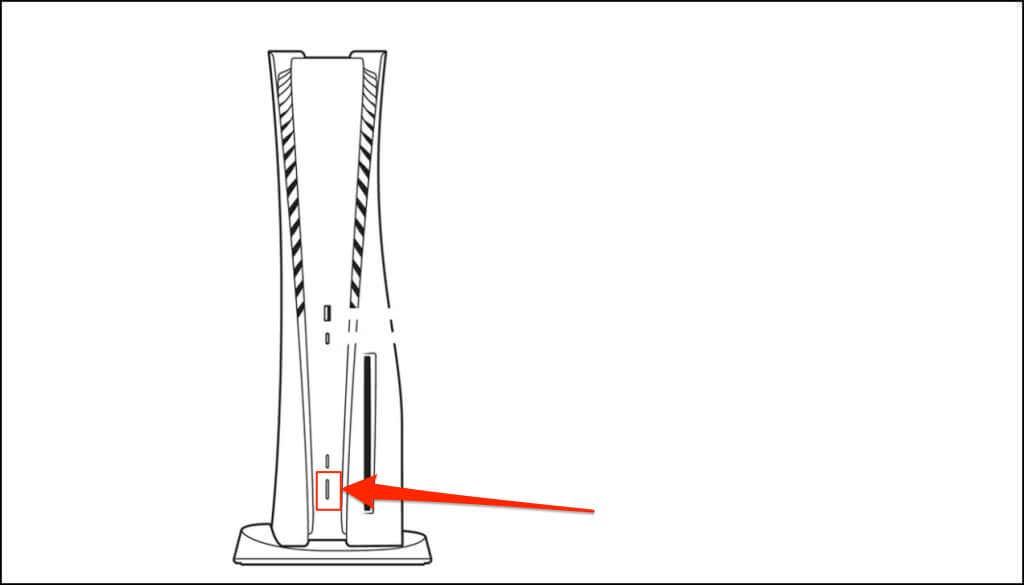
C'è un pulsante di ripristino fisico sul retro di tutti Controller wireless DualSense. Il pulsante non è visibile perché si trova all'interno di un piccolo foro sul retro del controller, accanto al logo SONY.
Spingere uno spillo, uno strumento di espulsione della SIM, una graffetta raddrizzata o qualsiasi piccolo strumento nel foro per 3-5 secondi. Dovresti sentire un clic quando premi il pulsante nel foro. Rimuovi lo strumento, accendi la tua PlayStation 5 e ricollega il controller alla console.

Associa il controller PS5 DualSense utilizzando un cavo
Collega il controller alla tua PS5 utilizzando il cavo USB-C incluso e premi il pulsante PS sul controller.
La tua console dovrebbe rilevare immediatamente il controller. Prova un cavo USB diverso se la tua console non riconosce il controller. Se il controller è basso, lasciarlo caricare per alcuni minuti prima di scollegare il cavo USB-C.

Associa il controller PS5 DualSense in modalità wireless
< p>Puoi associare il controller DualSense in modalità wireless se non disponi di un cavo USB. Avrai bisogno di un controller aggiuntivo già associato alla console per farlo. Dopo aver ripristinato il controller, accendi la tua PS5 e segui i passaggi seguenti.
- Seleziona l'icona a forma di ingranaggio nella schermata principale di PS5, vai su Accessori > Generale e seleziona Accessori Bluetooth.
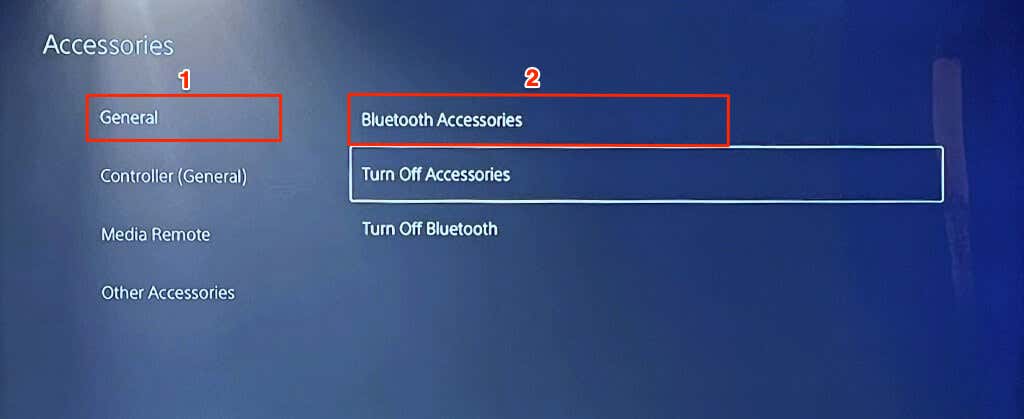
- < Li>Tieni premuti i pulsanti Crea e PS sul controller che hai appena ripristinato. Ciò mette il controller in modalità di associazione wireless: il controller inizia a lampeggiare con una luce blu.

- < li>Utilizzare il controller aggiuntivo per selezionare il nuovo controller nella sezione “Accessori trovati”.
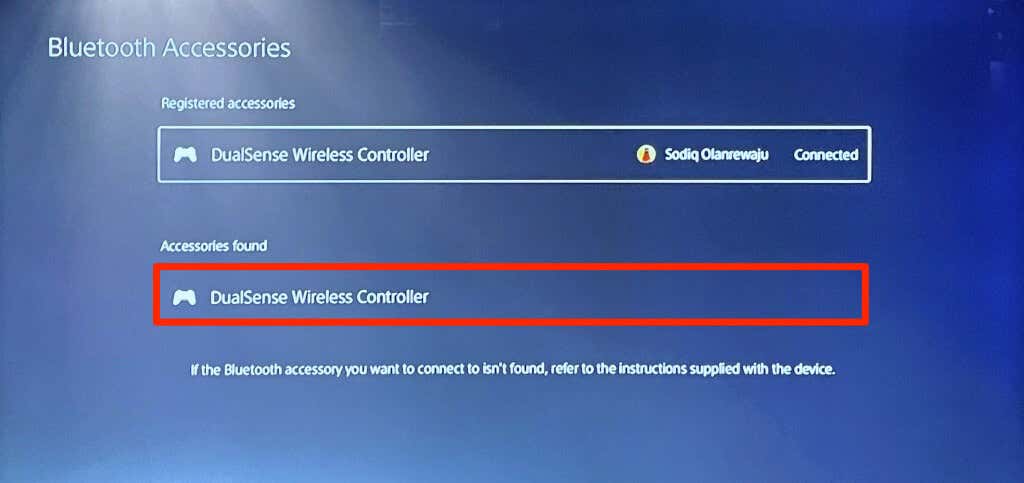
- Seleziona Sì nel pop-up di conferma per registrare e associare il controller alla tua console.
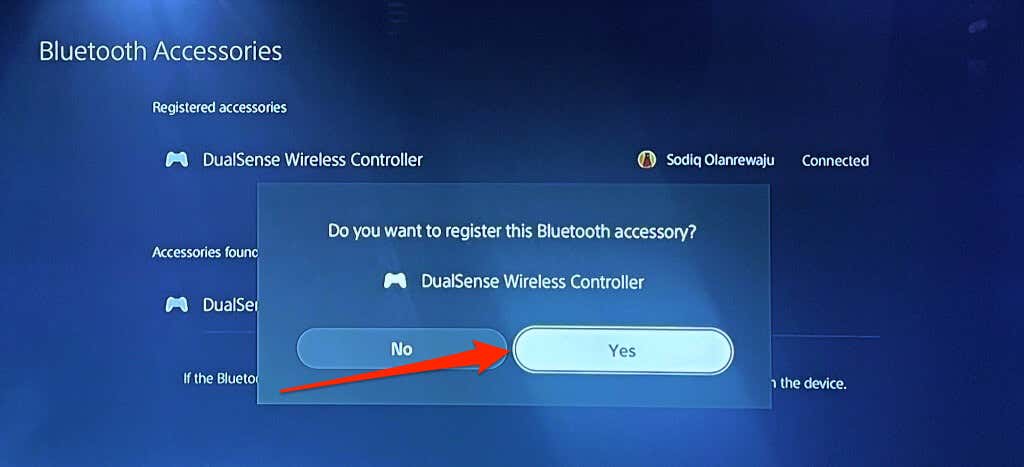
Aggiorna controller wireless DualSense
L'aggiornamento del firmware del controller può migliorarne le prestazioni, risolvere problemi di connettività Bluetooth e problemi temporanei. Puoi aggiornare il controller dal menu delle impostazioni della tua PS5 o dal tuo computer.
Aggiorna il controller DualSense dal menu delle impostazioni della PS5
Collega la tua PS5 a una rete Wi-Fi o Ethernet, vai su Impostazioni > Accessori > Controller (generale) e selezionare Wireless Controller Device Software.
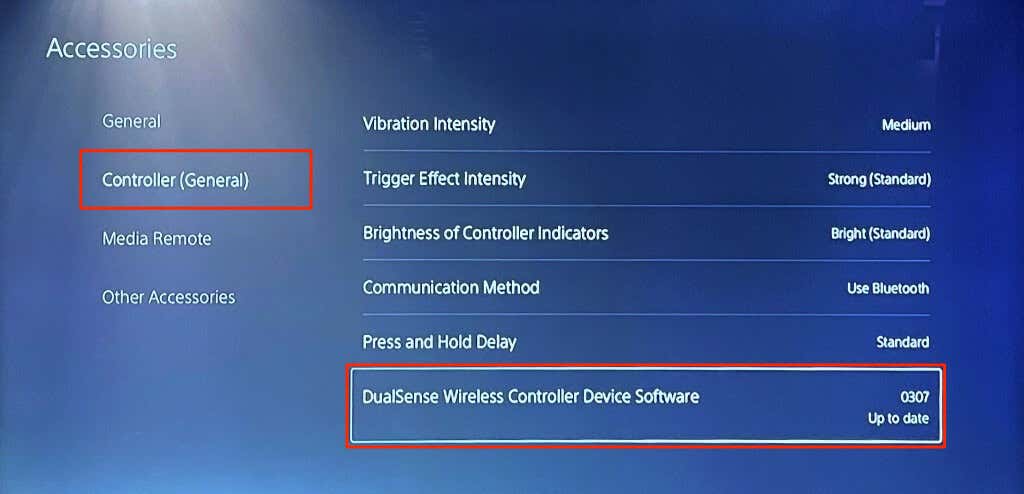
La tua console scaricherà e installerà l'aggiornamento se è disponibile una nuova versione del firmware per il tuo controller. In caso contrario, riceverai un messaggio “L'ultima versione del software del dispositivo controller wireless DualSense è già installata”.
Aggiorna il controller DualSense dal menu delle impostazioni della PS5
SONY ha un'app dedicata per l'aggiornamento dei controller wireless DualSense su un PC Windows a 64 bit. Se il controller non si accoppia alla console PS5, aggiornane il firmware dal computer. Collega il tuo PC a Internet e segui i passaggi seguenti.
- Scarica e installa l'aggiornamento del firmware per l'app del controller wireless DualSense sul tuo PC Windows.
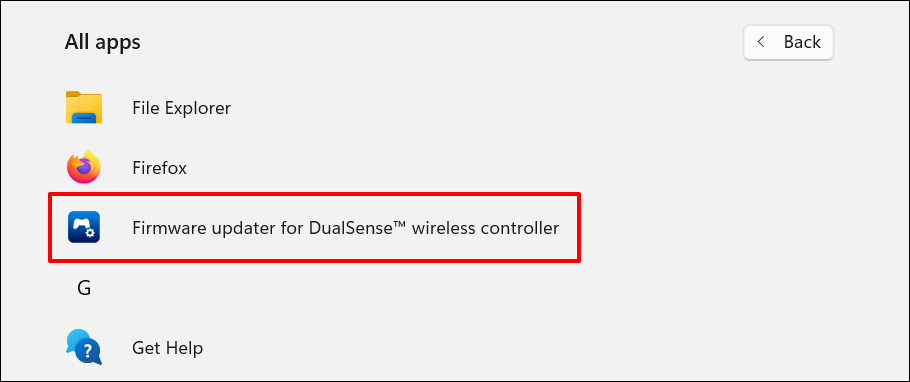
- < li>Avvia l'app e collega il controller DualSense alla porta USB del tuo PC utilizzando un cavo USB-C.
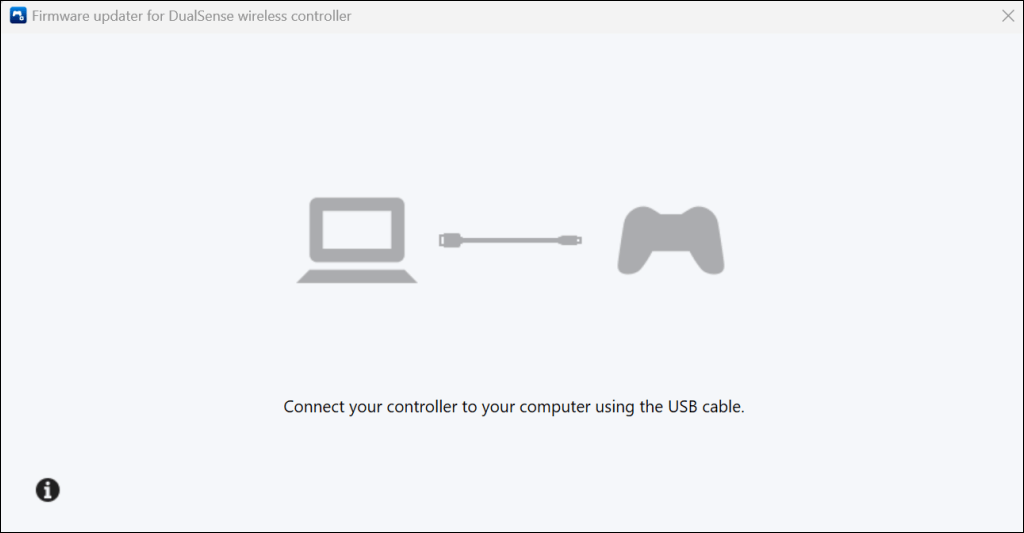
- < li>L'app dovrebbe aggiornare immediatamente il controller wireless PS5 DualSense.
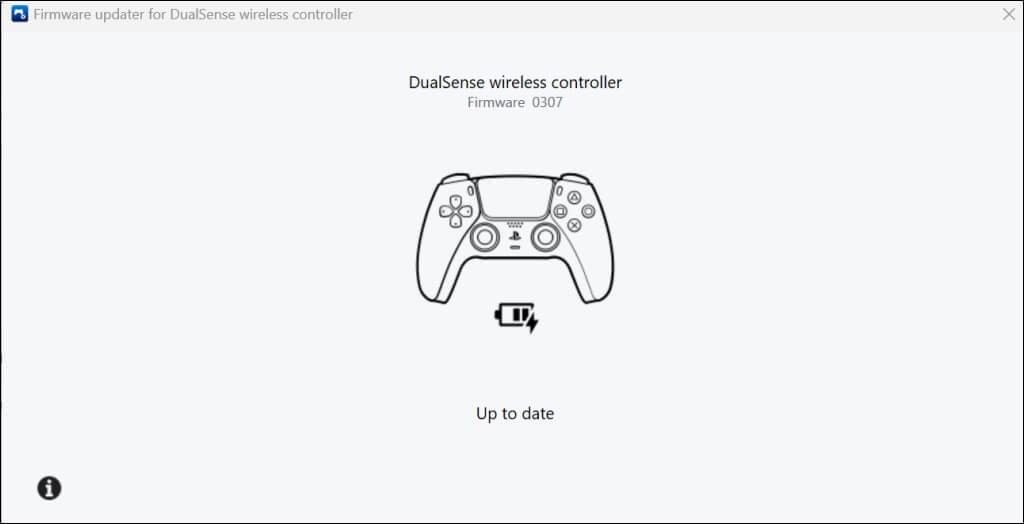
Aggiorna la tua PlayStation 5
Aggiorna la tua PlayStation 5 se il controller non funziona correttamente dopo un ripristino delle impostazioni di fabbrica.
Vai a Impostazioni > Sistema > Software di sistema > Aggiornamento software di sistema e impostazioni e > Aggiorna il software di sistema e seleziona Aggiorna tramite Internet.
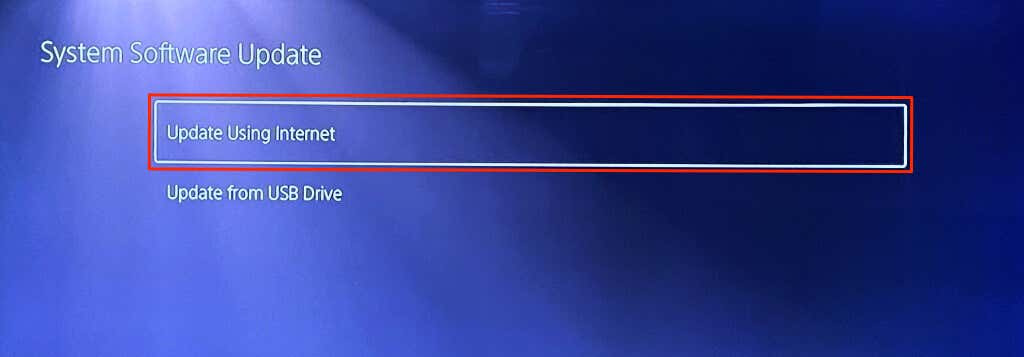
Ripara il controller o acquistane uno nuovo
Probabilmente hai un controller difettoso se un hard reset e un aggiornamento del firmware non risolvono il problema. Contatta l'assistenza PlayStation o invia il controller al Centro assistenza assistenza PlayStation per la riparazione. Se la tua console è ancora in garanzia, SONY potrebbe sostituire il controller se presenta un difetto di fabbrica. Acquista un nuovo controller DualSense da Amazon o dal PlayStation Store se la tua garanzia non copre il danno.